Maanden tot nu toe toevoegen in excel (met voorbeelden)
Met de functie EDATE() in Excel kunt u snel een aantal maanden aan een datum toevoegen.
Deze formule gebruikt de volgende basissyntaxis:
EDATE(begindatum, maand)
Goud:
- start_date : De startdatum
- maand : het aantal maanden dat moet worden toegevoegd aan de startdatum
We kunnen bijvoorbeeld de volgende syntaxis gebruiken om 10 maanden toe te voegen aan de datum in cel A1:
=EDATE( A1 , 10)
Het volgende voorbeeld laat zien hoe u deze functie in de praktijk kunt gebruiken.
Voorbeeld: Maanden tot datum toevoegen in Excel
Stel dat we de volgende lijst met datums in Excel hebben:
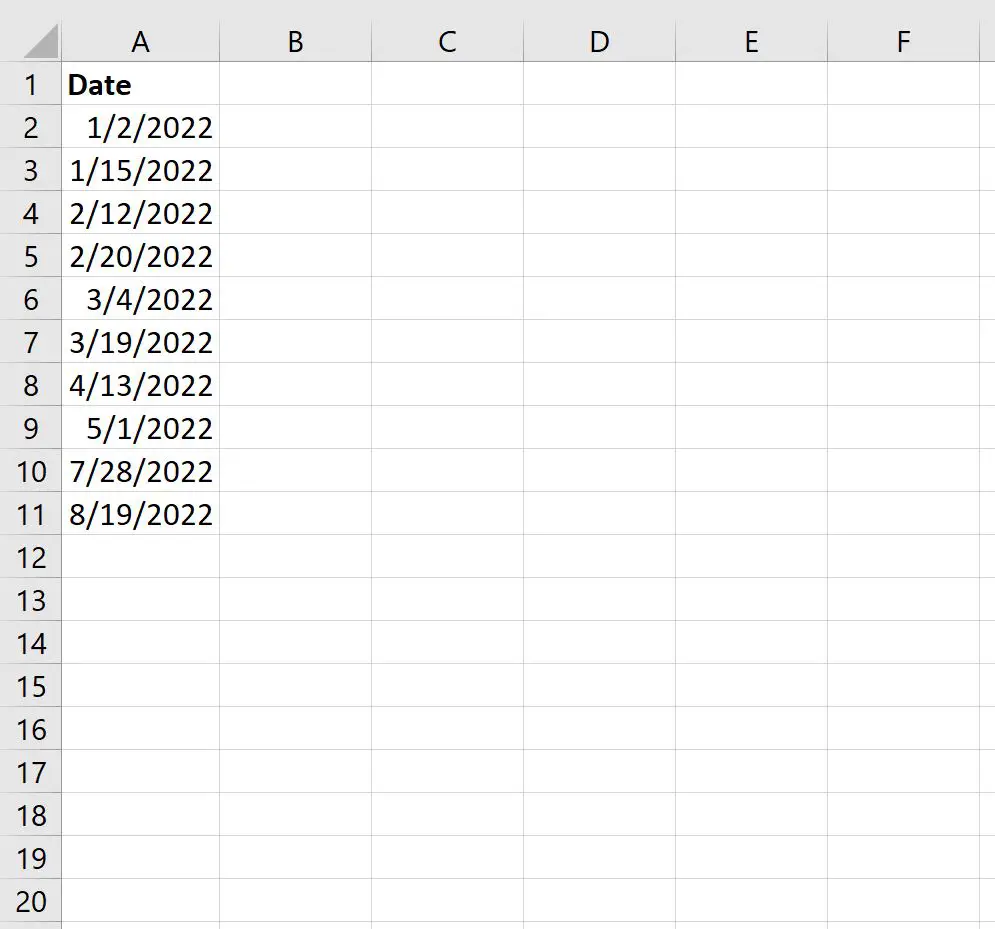
We kunnen de volgende formule in cel B2 typen om drie maanden toe te voegen aan de datum in cel A2 :
=EDATE( A2 , 3)
We kunnen deze formule vervolgens naar elke resterende cel in kolom B slepen en invullen:
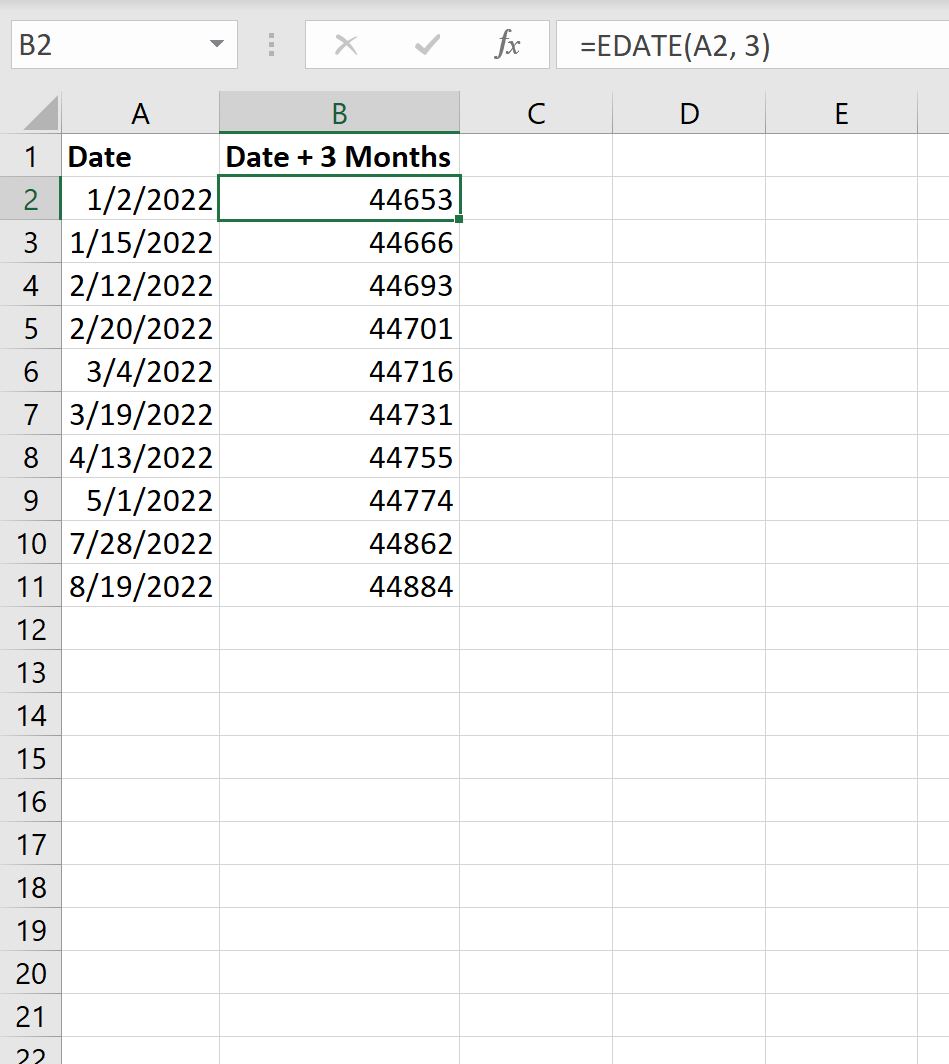
Standaard geeft Excel datums in een numeriek formaat weer.
Om datums in een herkenbare datumnotatie weer te geven, markeert u de cellen in het bereik B2:B11 , klikt u vervolgens op de vervolgkeuzepijl Getalnotatie en kiest u Korte datum :
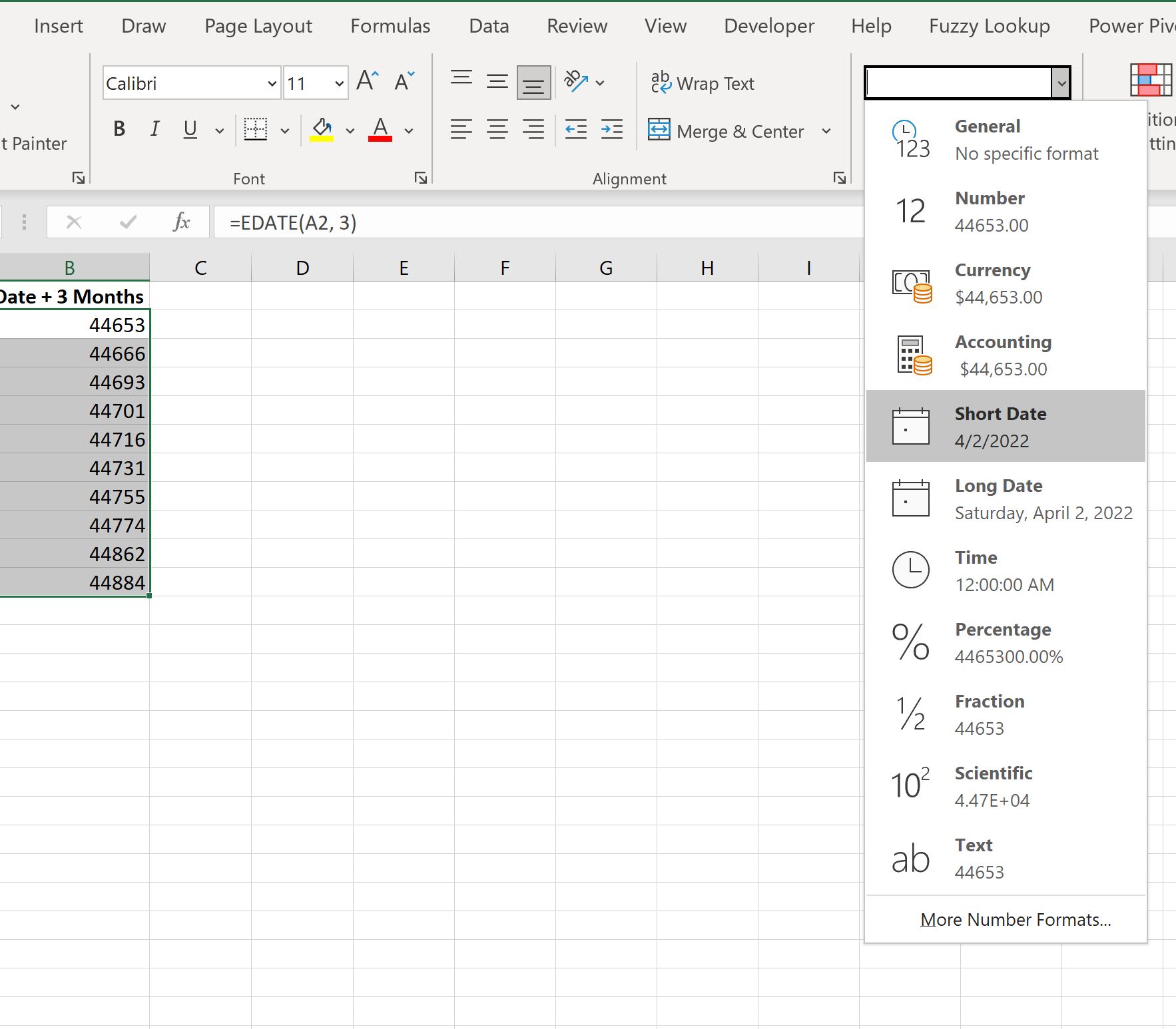
De datums worden dan correct opgemaakt:
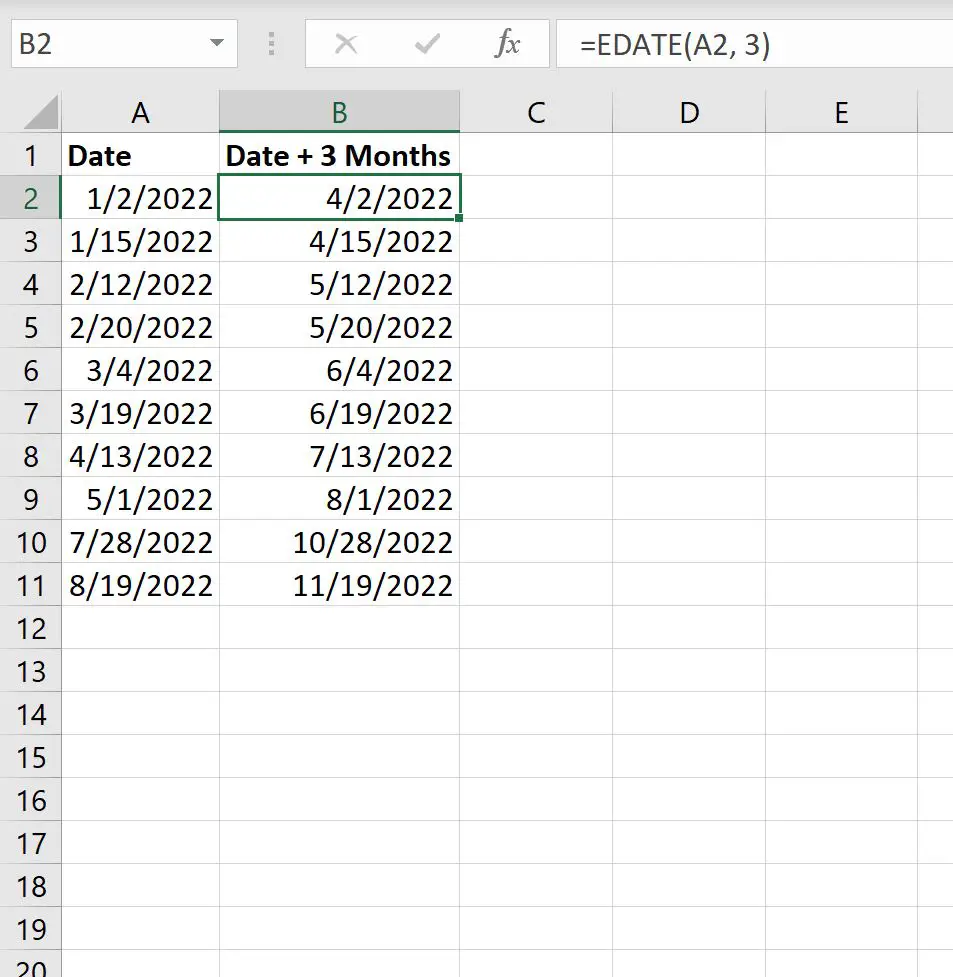
Merk op dat elk van de waarden in kolom B de datumwaarde in kolom A plus drie maanden weergeeft.
Houd er rekening mee dat u ook negatieve getallen kunt gebruiken om maanden van een datum af te trekken.
We kunnen bijvoorbeeld de volgende formule in cel B2 typen om drie maanden af te trekken van de datum in cel A2 :
=EDATE( A2 , -3)
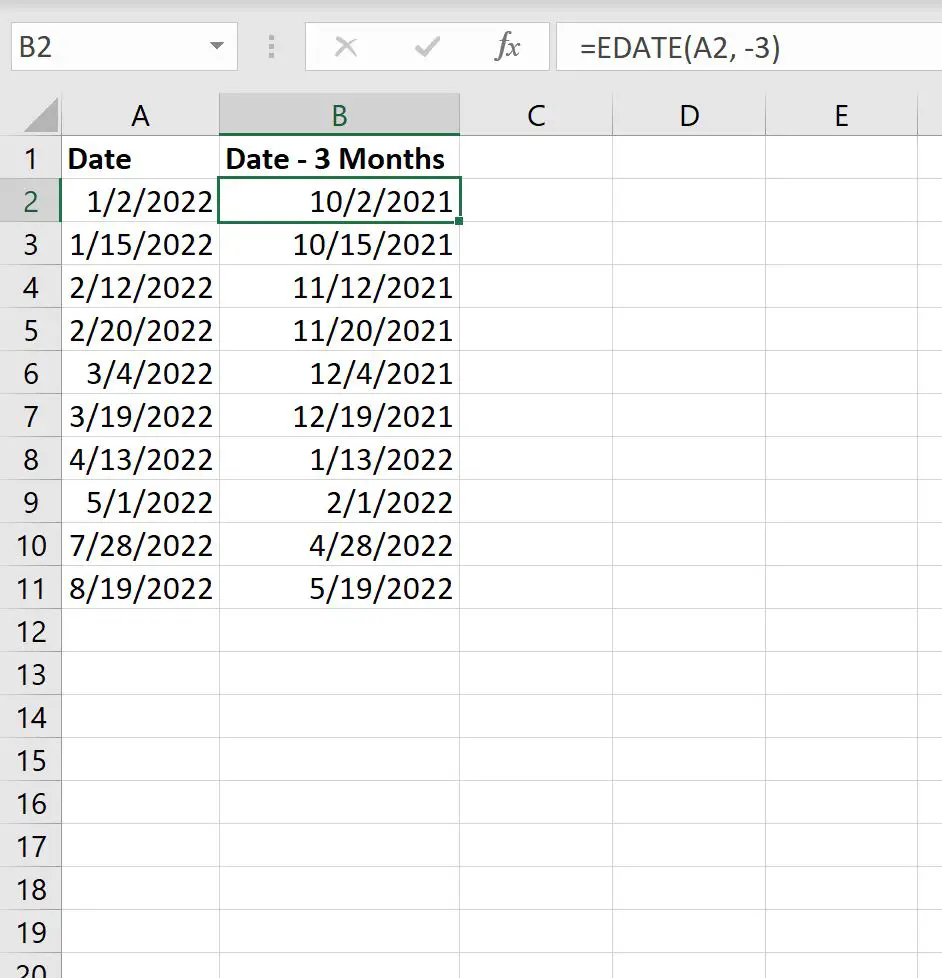
Nu geeft elk van de waarden in kolom B de datumwaarde in kolom A minus drie maanden weer.
Opmerking : u kunt de volledige documentatie voor de functie EDATE() hier vinden.
Aanvullende bronnen
In de volgende zelfstudies wordt uitgelegd hoe u andere veelvoorkomende taken in Excel kunt uitvoeren:
Hoe dagen naar maanden te converteren in Excel
Hoe het gemiddelde per maand in Excel te berekenen
Hoe het aantal maanden tussen datums in Excel te berekenen